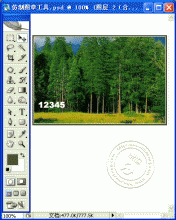ps增强逆光人物脸部细节(3)
来源:摄影社区
作者:哲蒙Jermen
学习:9078人次
10、按住鼠标左键,向右拖曳色阶分布图中间的灰色三角形,拖曳到0.50即可。完成后按下确定键。
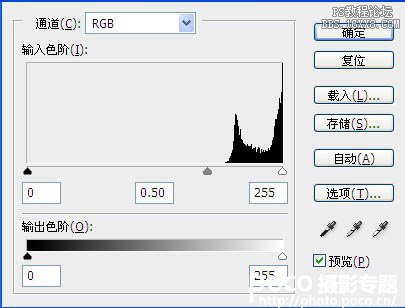
11、使用色阶工具将对比度加强了,灰色的部分会变得更明显。
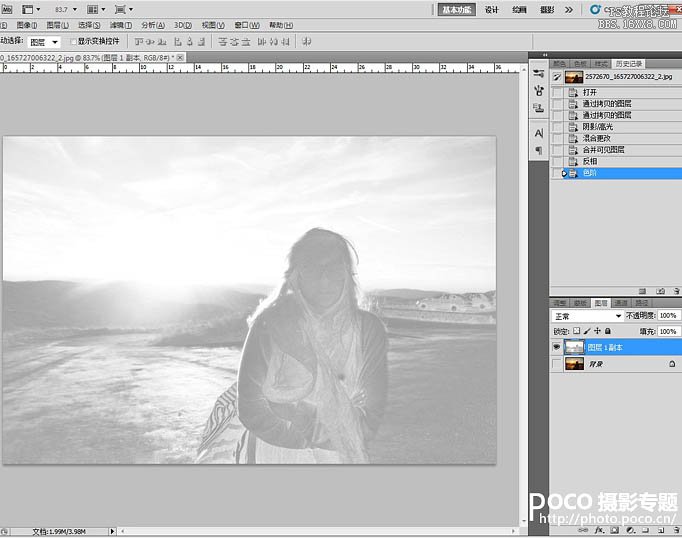
12、然后将【图层1副本】的图层混合模式更改为【划分】。

13、接下来在背景图层左边的空格上单击一下鼠标左键,点亮眼睛符号以打开背景图层。可以看到阴影区域已经加亮。
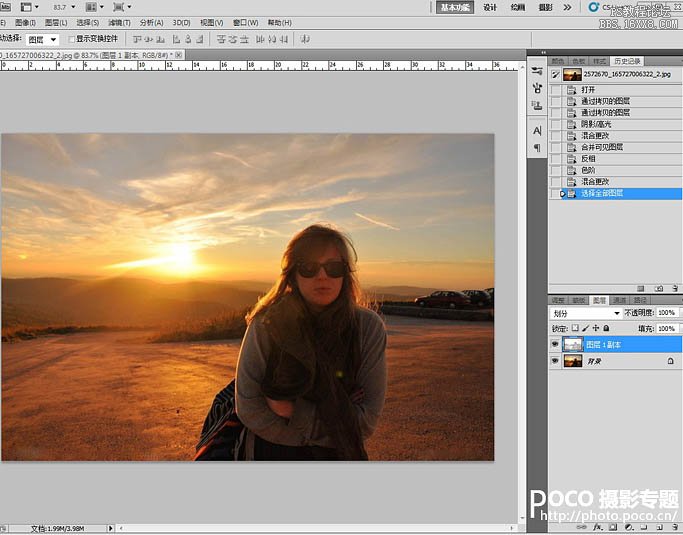
14、最后选取【图层→拼合图像】将两个图层合并。

最终效果如下图。使用这个方法加亮的阴影区域,不但使人物的五官更清楚,也没有出现奇怪的对比和颜色,比单纯使用【阴影/高光】工具来调整要自然得多。

学习 · 提示
相关教程
关注大神微博加入>>
网友求助,请回答!